Пользователи (UserID): обзор
UserID — это уникальный идентификатор, который присваивается каждому пользователю для обеспечения единообразия его данных на всех устройствах. Это позволяет обеспечить вашей аудитории бесшовный пользовательский опыт на разных устройствах.
Как связаны Пользователь и Устройство?
Anchor link toКаждому Пользователю присваивается уникальный идентификатор, называемый UserID. UserID могут быть связаны с несколькими устройствами, что позволяет компаниям оставаться на связи с пользователями, даже когда они меняют устройства. Это гарантирует, что целевые сообщения достигнут нужного пользователя на любом устройстве, которое он использует.
Пользователь (UserID) не является самостоятельной сущностью; его существование зависит от наличия связанных с ним Устройств. Если последнее связанное Устройство будет удалено или привязано к другому пользователю, Пользователь будет автоматически удален из системы.
Пользователь (UserID) также выступает в роли сущности, под которой можно сгруппировать несколько устройств, каждое со своим уникальным аппаратным идентификатором (HWID).
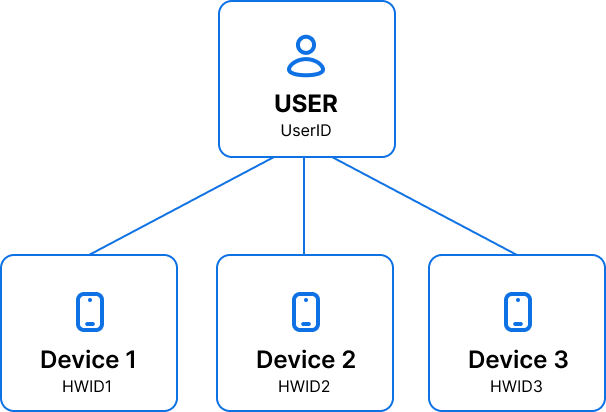
Типы пользователей
Anchor link toСуществует два типа пользователей: анонимные и известные. У анонимного пользователя UserID совпадает с HWID устройства; позже его можно заменить на фактический UserID.
У известного пользователя есть собственный UserID. Вы можете указать UserID при регистрации нового устройства с помощью API-вызова /registerDevice.
Получение и управление User ID
Anchor link toPushwoosh предоставляет несколько способов для доступа к Пользователям и управления ими:
Создание Пользователей
Anchor link toПо умолчанию, когда приложение с интегрированным Pushwoosh SDK запускается впервые, в качестве UserID устанавливается HWID устройства. Вы можете вызвать метод setUserId из Pushwoosh SDK при входе пользователя в систему, чтобы установить любое необходимое значение и связать устройство с конкретным пользователем. Когда пользователь выходит из системы, вы можете сбросить это значение до значения по умолчанию с помощью другого вызова setUserId, например, до исходного значения HWID.
Импорт Пользователей
Anchor link toВы можете легко импортировать UserID из CSV-файла для определенного сегмента пользователей. Подробные инструкции вы найдете в нашем руководстве по Сегментам.
Экспорт Пользователей
Anchor link toДля экспорта UserID вы можете использовать API-запрос /exportSegment, который предоставляет возможность экспорта данных в формате CSV или JSON.
Доступ к UserID из логов устройства
Anchor link toUserID также можно получить напрямую из логов устройства. Пошаговые инструкции приведены в статье Как получить консольные логи и токен устройства.
Теги Пользователя и Устройства
Anchor link toТак же, как и у Устройств, у Пользователей (UserID) могут быть свои наборы Тегов, которые служат метками для категоризации и идентификации Пользователей или Устройств на основе их характеристик.
Как создавать пользовательские Теги
Anchor link toКогда вы устанавливаете пользовательский Тег, он автоматически применяется как к пользователю, так и ко всем связанным с ним устройствам. Это означает, что тег будет привязан к профилю пользователя и будет отражен на всех его устройствах.
Чтобы создать пользовательский тег в Control Panel Pushwoosh, установите флажок User-specific при добавлении нового тега. Если не отметить тег как User-specific, он будет связан только с устройством.
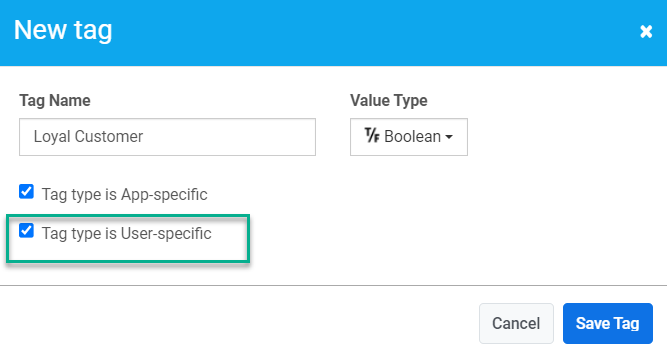
Управление переходами пользователей
Anchor link toВ Pushwoosh управление переходами пользователей включает два основных сценария:
Переход от анонимного пользователя к известному
Anchor link toКогда анонимный пользователь становится известным, устройство, которое он использует, связывается с его новым профилем. Во время этого перехода все атрибуты устройства остаются неизменными. Однако важно отметить, что все атрибуты, специфичные для пользователя, сбрасываются до значений известного пользователя или до значений по умолчанию, если они не заданы.
Например, рассмотрим сценарий, в котором гость использовал фитнес-приложение с настройками по умолчанию. Когда он создает учетную запись, данные его устройства остаются без изменений. Тем не менее, любые специфичные для пользователя данные, такие как имя, email и персональные цели, будут сброшены до значений известного пользователя.
Переход от одного известного пользователя к другому
Anchor link toЕсли Пользователь, связанный с устройством, изменяется с помощью setUserID из Pushwoosh SDK, устройство связывается с новым профилем пользователя. Узнайте больше об установке User ID для Android и iOS. Вы также можете использовать API-вызов /registerUser.
Как и в предыдущем сценарии, атрибуты устройства остаются прежними, обеспечивая плавный переход. Однако пользовательские теги теперь будут присвоены значениям нового пользователя. Это необходимо для того, чтобы теги пользователя точно отражали профиль нового пользователя.
В качестве примера рассмотрим сценарий в сервисе потокового видео. Если зарегистрированный пользователь выходит из системы, а другой зарегистрированный пользователь входит в нее на том же устройстве, настройки устройства, такие как предпочитаемый язык и качество видео, сохраняются. Однако любая специфичная для пользователя информация, такая как история просмотров и рекомендации, будет изменена для нового пользователя.
Методы API для управления Пользователями
Anchor link toPushwoosh предоставляет несколько методов API для управления пользователями в вашем приложении. Понимание этих методов имеет решающее значение для эффективного управления данными пользователей и таргетинга. Вот четыре ключевых метода, которые изменяют статус или атрибуты пользователя:
- Создает устройство без push-токена и анонимного пользователя, если они не существуют.
- Устанавливает на устройстве теги, специфичные для устройства.
- Не обрабатывает изменения, связанные с пользователем.
- Создает устройство с push-токеном и пользователя, если они не существуют.
- Связывает устройство с пользователем из API-запроса (в противном случае — с анонимным пользователем).
- Присваивает все указанные теги как устройству, так и связанному с ним пользователю.
- Чтобы избежать потенциальных состояний гонки (когда несколько операций пытаются одновременно изменить общие данные), воздержитесь от одновременного использования /registerDevice и /registerUser.
- Создает устройство без push-токена и пользователя, если они не существуют.
- Переносит устройство между пользователями, сохраняя теги устройства.
4. /setTags
- Создает устройство без push-токена и анонимного пользователя, если они не существуют.
- Присваивает теги устройства устройству.
- Присваивает пользовательские теги пользователю, указанному в запросе (если такой пользователь существует).
- Этот метод не переносит устройство и, как следствие, не может создать нового известного пользователя (для создания нового известного пользователя вы можете использовать метод /registerUser).
Если с пользователем связано несколько устройств, на какое из них будет доставлено сообщение в Customer Journey?
Anchor link toКогда у пользователя есть несколько устройств, связанных с его аккаунтом, способ доставки сообщений зависит от типа сценария:
Сценарии с точками входа Audience-based Entry и Webhook-based Entry
Anchor link toПо умолчанию в этих сценариях сообщения отправляются на последнее активное устройство, связанное с пользователем. Это гарантирует, что сообщение дойдет до пользователя, который с наибольшей вероятностью с ним взаимодействует.
Сценарии с точкой входа Trigger-based Entry
Anchor link toПо умолчанию сообщение отправляется на устройство, где в последний раз было зафиксировано триггерное действие. Это поддерживает контекст и релевантность, доставляя сообщение на то устройство, где произошла соответствующая активность пользователя.
Доставка на все устройства
Anchor link toОднако вы можете переопределить эти настройки по умолчанию и отправить сообщение на все устройства, связанные с UserID, одновременно. Для этого в настройках сообщения прокрутите вниз до Опций и включите переключатель Отправить на все устройства пользователя.
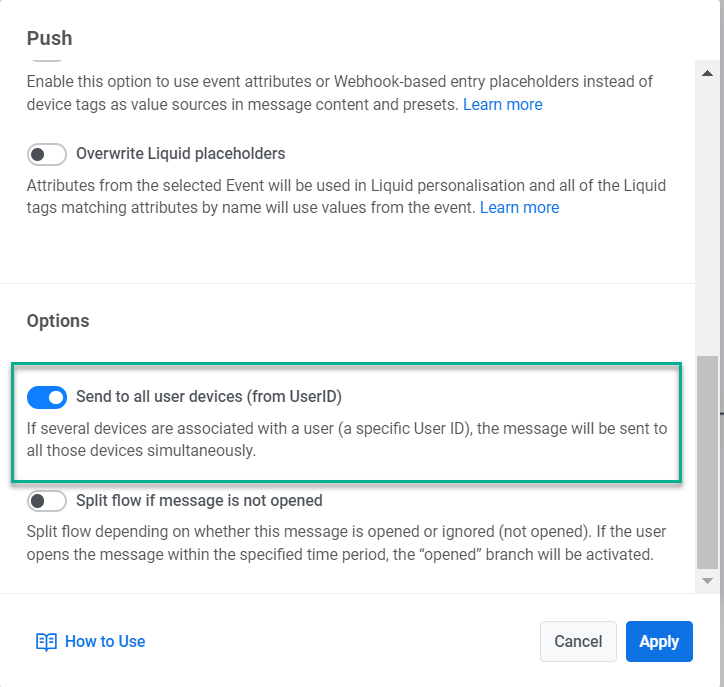
Эта опция может быть полезна для массовых рассылок или срочных уведомлений, которые должны дойти до пользователя независимо от того, какое устройство он сейчас использует.